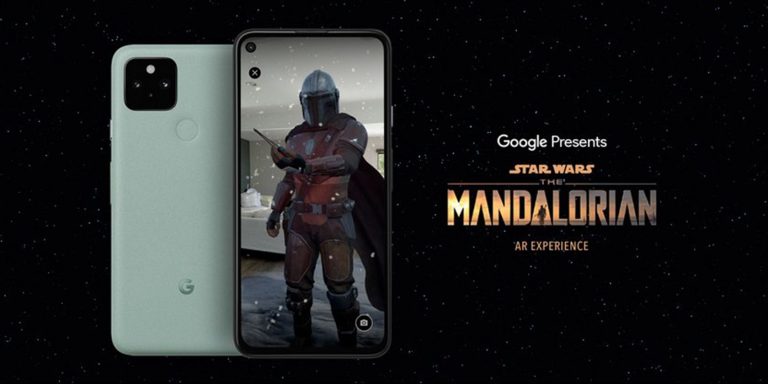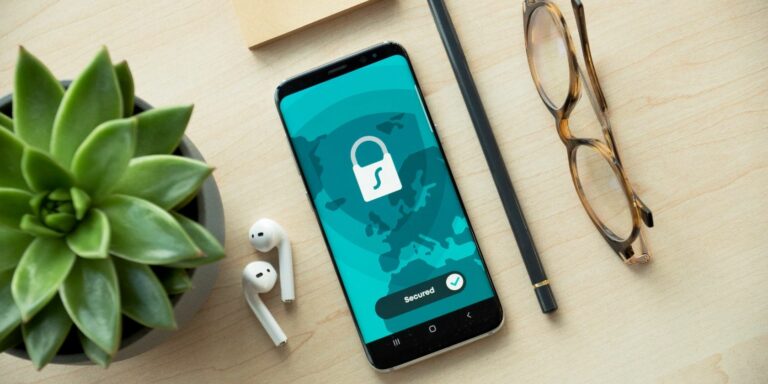Динамики телефона Android не работают? 7 советов и исправлений, которые стоит попробовать
Решетка динамика вашего телефона Android постоянно подвергается воздействию окружающей среды и всего ее мусора, даже если он находится в чехле. Несмотря на то, что ваш телефон рассчитан на такие условия, он не всегда хорошо справляется с пылью. Это часто приводит к тому, что динамик вашего телефона Android звучит приглушенно или, что еще хуже, динамик телефона вообще не работает.
К счастью, если у вас возникли проблемы с динамиком, вам пока не нужно записываться на прием в сервисный центр. Вот несколько шагов по устранению неполадок и исправлений, которые вы можете попробовать восстановить динамик вашего телефона Android, если динамик вашего телефона не работает.
1. Проверьте наличие проблем с программным обеспечением
Прежде чем мы углубимся в фактический поиск и устранение неполадок, связанных с тем, почему из динамика телефона Android может отсутствовать звук, вы должны убедиться, что проблема связана с реальной неисправностью оборудования.
Первый шаг — просто выполнить перезагрузку. Это даст вашему телефону чистый старт в случае, если с момента вашей последней перезагрузки произошел сбой, из-за которого динамик на вашем телефоне мог перестать работать.
Программы для Windows, мобильные приложения, игры - ВСЁ БЕСПЛАТНО, в нашем закрытом телеграмм канале - Подписывайтесь:)
Если это не сработает, выполните следующие проверки:
- Перейдите в «Настройки» > «Подключения» > «Bluetooth», чтобы узнать, подключен ли ваш телефон к беспроводному аудиоустройству, например наушникам. Если это так, отключите его. Это перенаправит аудиовыход обратно на основной динамик телефона.
- Перейдите в «Настройки» > «Звуки и вибрация» и проверьте, не установлен ли на вашем телефоне режим «Без звука». Если это так, установите его на Звук/Звонок.
- Перейдите в «Настройки»> «Уведомления»> «Не беспокоить» и отключите его, если он включен.
- Перейдите в «Настройки» > «Универсальный доступ» > «Улучшения слуха» или «Настройка звука» и отключите параметр «Отключить все звуки», если он включен. Пока вы там, убедитесь, что баланс звука влево/вправо для динамиков вашего телефона не смещен ни в одну из сторон.
Если вы воспроизводите музыку через сторонний музыкальный проигрыватель, в этом может быть виновато и приложение. Таким образом, более убедительный способ проверить, не работает ли ваше музыкальное приложение или динамик телефона, — это воспроизвести мелодию звонка или будильник из настроек звука вашего телефона.
Вы можете сделать это, зайдя в «Настройки»> «Звуки и вибрация»> «Мелодия звонка» и выбрав один из множества доступных вариантов. При этом убедитесь, что громкость вашего звонка увеличена.
2. Вручную отключите выход для наушников
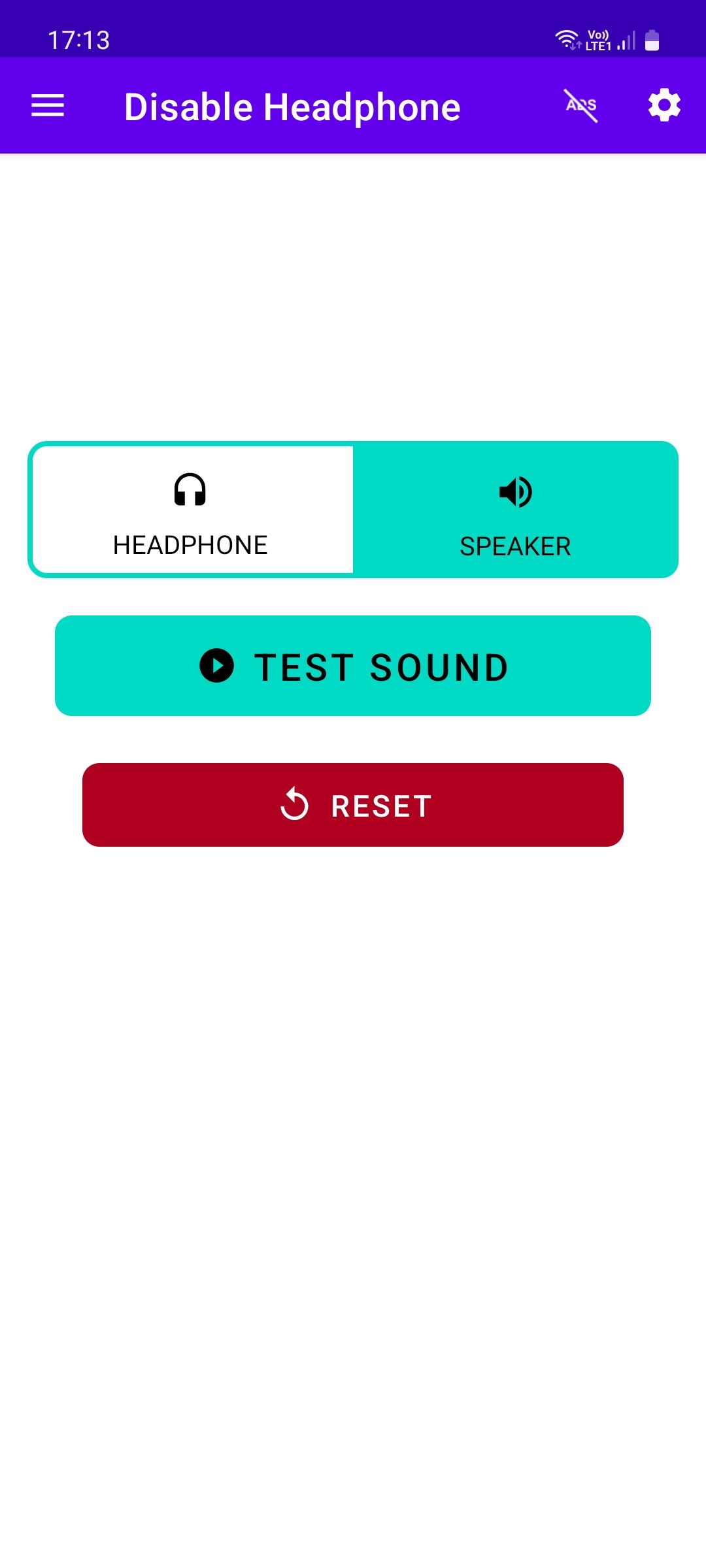
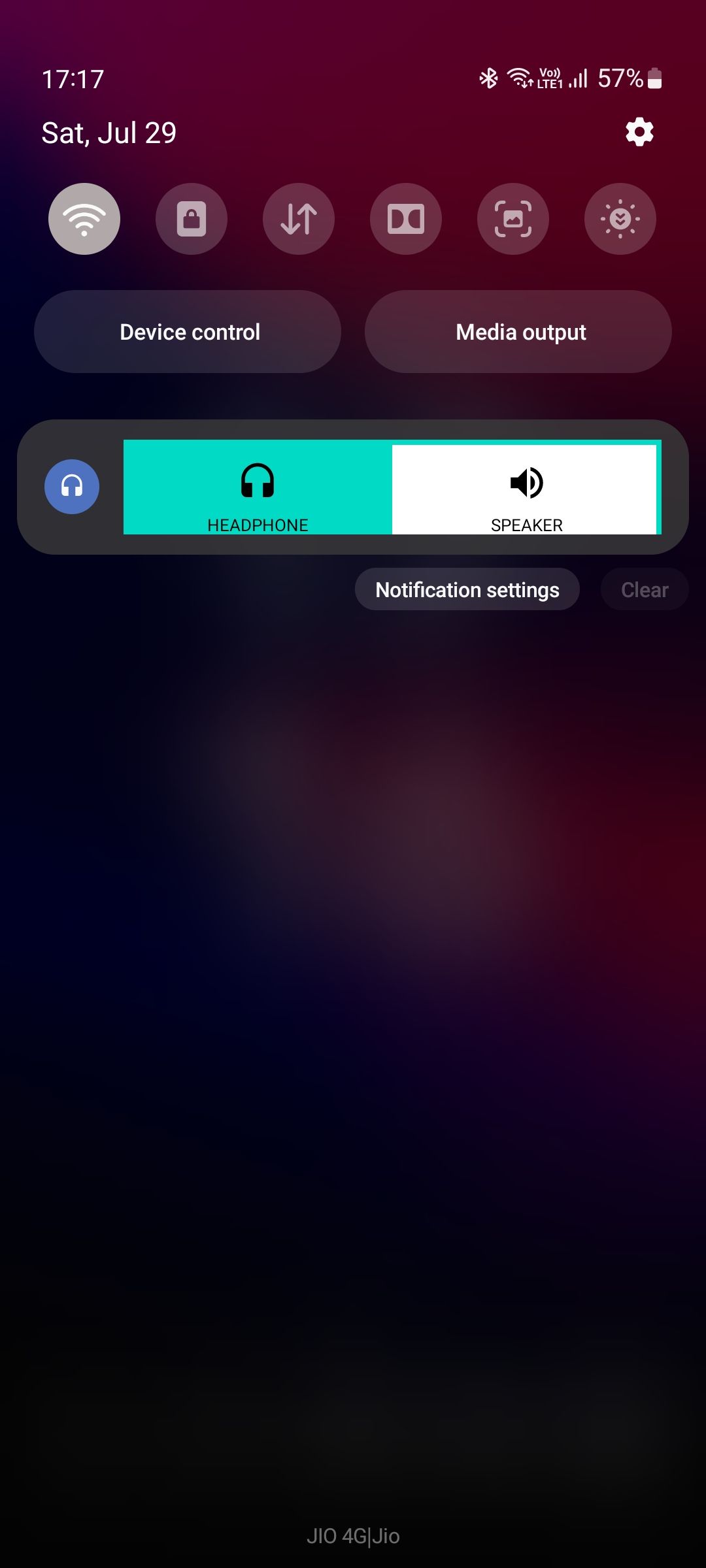
Иногда динамик телефона может не работать, но наушники работают. Когда вы отключаете аксессуары от аудиоразъема, Android может не обработать это событие, в результате чего ваш телефон зависнет в режиме наушников, а динамики телефона не будут работать. Это означает, что ваш динамик будет отключен, несмотря на то, что вы отключили наушники.
Хотя в наши дни многие телефоны не имеют разъема для наушников, те, у кого он есть, все еще могут сталкиваться с этой проблемой.
Обычно эту ошибку можно решить стандартной перезагрузкой. Но если это не поможет, вы можете попробовать бесплатное приложение с соответствующим названием Disable Headphone. Щелчком переключателя это приложение позволяет вручную заставить телефон выйти из режима наушников и воспроизвести звук через динамики.
Отключите функции наушников и наоборот. По какой-либо причине, если ваш телефон не может передавать звук через подключенный аксессуар, вы можете включить режим наушников вручную с помощью приложения.
Скачать: Отключить наушники, переключить HDST (Бесплатно)
3. Попробуйте безопасный режим
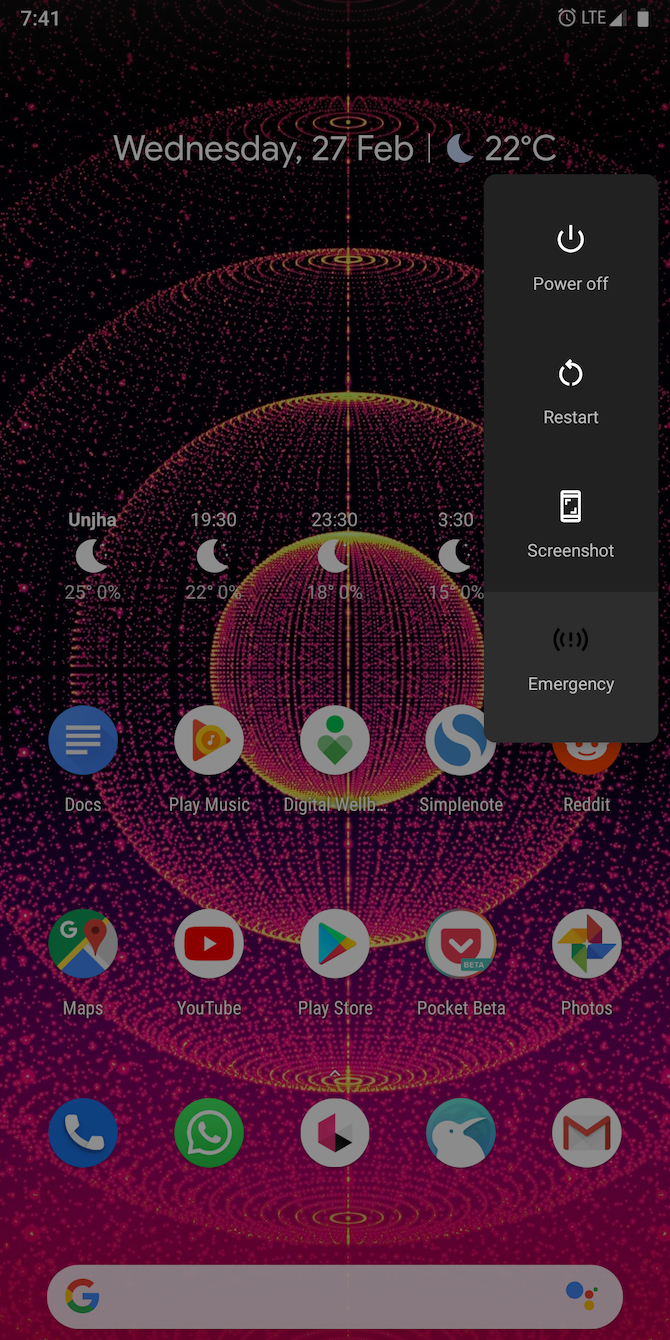
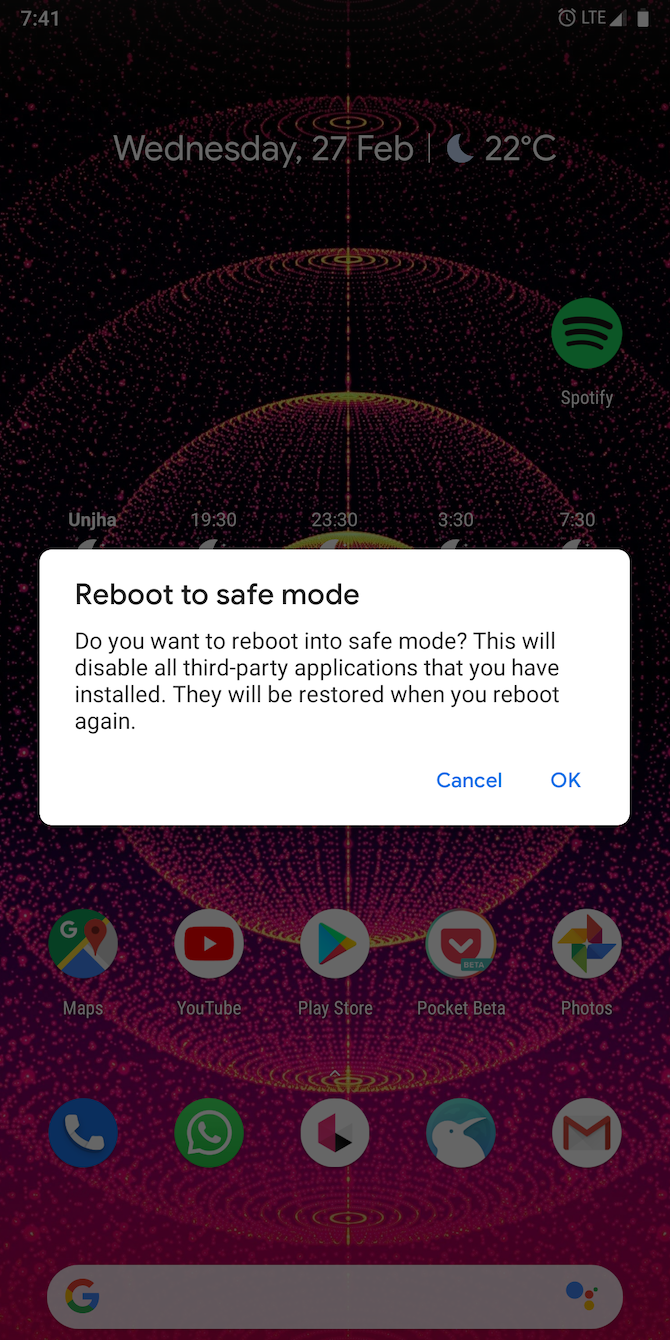
Android позволяет запускать урезанный режим, в котором работает только оригинальное программное обеспечение, поставляемое с вашим телефоном. Это позволяет вам устранять неполадки в телефоне без каких-либо сторонних сервисов или приложений, мешающих диагностике. Он называется безопасным режимом и присутствует на каждом телефоне Android.
Чтобы войти в безопасный режим, нажмите и удерживайте кнопку питания. В появившемся приглашении коснитесь и удерживайте кнопку выключения питания, затем нажмите OK, когда увидите приглашение. Ваш телефон скоро перезагрузится в безопасном режиме. Вы можете легко выйти из безопасного режима, повторив процедуру и выбрав опцию «Перезагрузить» во второй раз.
Обратите внимание, что шаги для безопасного режима могут отличаться в зависимости от вашего устройства Android. Если при выполнении описанных выше шагов ничего не появляется, попробуйте поискать свою модель в Google или посетите официальные форумы поддержки.
4. Очистите решетки динамиков
Если вы задаетесь вопросом: «Почему мой телефон звучит приглушенно?» или «Как отрегулировать громкость динамика?», скорее всего, ваши динамики забиты пылью! Как упоминалось ранее, вентиляционные отверстия динамиков вашего смартфона со временем часто накапливают пыль.
Это может помешать их способности издавать звук. На этом этапе вы должны попробовать очистить решетки самостоятельно, чтобы удалить как можно больше препятствий.
Существует множество советов и приемов, которые помогут вам почистить телефон. Вы можете начать с подачи воздуха в динамики ртом или баллончиком со сжатым воздухом. Кроме того, можно попытаться высосать мелкие крошки и пылинки с помощью пылесоса. Однако это может повлиять на внутренности вашего телефона, поэтому будьте осторожны, если попытаетесь это сделать.
Еще один хороший вариант — осторожно почистить решетки динамиков старой зубной щеткой или щеткой с мягкой щетиной, которая поможет удалить грязь.
Если вы чувствуете себя особенно уверенно и ваш телефон легко разбирается, вы можете попробовать залезть внутрь и выдуть пыль изнутри. Чистка решеток динамиков — это одна из многих вещей, которые вы должны делать регулярно, чтобы сохранить свой телефон Android и продлить срок его службы.
5. Выполните полный сброс
Тестирование вашего телефона в безопасном режиме, как указано выше, исключает вероятность того, что стороннее приложение является причиной того, что звук вашего телефона не работает.
Если динамики вашего телефона работали правильно в безопасном режиме, вы можете попытаться локализовать проблему в конкретном приложении, настройке или устройстве. Если у вас возникла эта проблема с динамиком только после внесения изменений в эти параметры, попробуйте отменить то, что вы изменили.
В противном случае вы можете продолжить и выполнить полный сброс. Вы можете сделать сброс к заводским настройкам, даже если переход в безопасный режим не дал эффекта. Делая это, ваш телефон запускается заново, и вы исключаете возможность того, что какое-либо программное обеспечение нанесет ущерб динамикам.
Вы часто найдете возможность сброса в «Настройки»> «Система»> «Параметры сброса», но вы можете использовать панель поиска в верхней части приложения «Настройки», если вы ее не видите. Только не забудьте сначала сделать полную резервную копию своих данных.
6. Водная авария? Дайте высохнуть
Если динамик вашего телефона не работает и недавно контактировал с водой, вероятной причиной является повреждение водой.
Одним из наиболее распространенных последствий повреждения телефона водой является неисправный динамик. Жидкость может быстро попасть во внутренний компонент, связанный с открытыми решетками. Поэтому, если у вас возникли проблемы с динамиком после такой аварии, дайте телефону высохнуть.
Есть несколько способов высушить мокрый телефон, например, обдуть его горячим воздухом, хотя если положить его в рис, телефон не высохнет. Что бы вы ни делали, немедленно выключите телефон и дайте ему полностью высохнуть, прежде чем пытаться перезагрузить его.
Хотя в наши дни многие телефоны водонепроницаемы, рейтинг IP не делает их невосприимчивыми к повреждению водой. Если вы даже не знаете, что такое рейтинг IP68 и есть ли он у вашего телефона, то стоит провести некоторое исследование, прежде чем попробовать свои силы в подводной фотографии!
Кроме того, вы можете попробовать загрузить такие приложения, как Speaker Cleaner. Они будут воспроизводить вибрирующий звук, чтобы прочистить динамики и выкачать из них воду. Он имеет проверенный послужной список и ничего не стоит, хотя и включает рекламу.
Скачать: Очиститель динамиков (доступна бесплатная премиум-версия)
7. Получите профессиональную помощь
Если ни один из этих шагов не помог вам, скорее всего, у вас аппаратный сбой. Вы должны записаться на прием в надежный сервисный центр и проверить его у профессионала.
Учитывая, как часто динамики вашего смартфона работают, их качество со временем изнашивается. Хотя эти исправления потенциально могут помочь вам оживить мертвый динамик, они не обещают долговечности. Поэтому, если динамики вашего телефона не работают, а у вас старый телефон, возможно, вам просто нужно купить новый телефон Android.
Защитите свой телефон чехлом
Ваш телефон ежедневно проходит через многое. Чтобы защитить его от падений, мусора и общего износа, всегда лучше хранить его в чехле для телефона. Хотя вы можете предпочесть, чтобы ваш телефон выглядел как есть, использование чехла может помочь продлить срок службы вашего телефона, а также сэкономить деньги на ремонте.